¿Alguna vez se ha encontrado con la situación en la que apaga su PC pero luego Windows no se inicia? Para ser honesto, es un fenómeno muy común con múltiples razones entre los usuarios de Windows. Y hay una variedad de soluciones para solucionar este molesto problema.
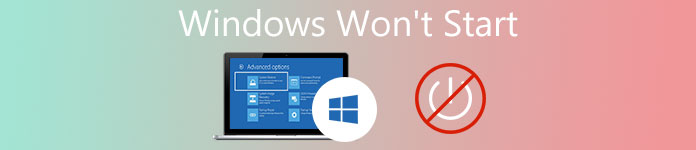
Si no conoce la forma correcta de resolverlo, ha venido al lugar correcto. Este artículo le mostrará las instrucciones más completas para arreglar el problema de Windows no se inicia. Así que por favor sigue leyendo y aprende.
- Parte 1: Si la PC no enciende en absoluto
- Parte 2: si la PC se enciende pero dice que no hay dispositivo de arranque
- Parte 3: si el sistema Windows se bloquea y se bloquea
- Parte 4: si Windows se inicia y las pantallas azules se congelan
- Parte 5: si Windows no se inicia y no se puede leer el disco duro
Parte 1: Si la PC no enciende en absoluto
Cuando descubra que Windows no se inicia en su PC, incluso toda la computadora no puede encender en absoluto, el primer paso que debe hacer es verificar si la computadora está enchufada a una fuente de alimentación y el conector de alimentación es galvánico.
Cuando conecta la computadora a una fuente de alimentación galvánica, pero la computadora aún no se enciende y Windows aún no se inicia, puede optar por desconectar el conector. Espere unos minutos y vuelva a conectarlo a la fuente de alimentación para ver si se puede resolver el problema.
No se olvide de revisar el monitor de la computadora al mismo tiempo, especialmente cuando la PC parece que está encendida pero la pantalla de la computadora es negra. Compruebe si el monitor está conectado a una toma de corriente y se muestra como encendido.

Parte 2: Si la PC se enciende pero dice que no hay dispositivo de arranque
Si la computadora se puede encender pero la pantalla de la PC permanece negra y dice "no hay dispositivo de arranque", significa que Windows no se iniciará desde el disco duro donde está instalado. Para solucionar este problema, debe ingresar a la pantalla de configuración del firmware BIOS o UEFI en su computadora con Windows y verificar la configuración del orden de inicio, para asegurarse de que los dos firmware estén configurados para comenzar desde un disco duro correcto.
Existe una mala situación en la que no puede encontrar el disco duro en la lista cuando Windows no se inicia, lo que significa que es probable que el disco duro se rompa o se bloquee y no se pueda iniciar.
Si tiene la suerte de que todo funcione bien en BIOS, el siguiente paso que debe hacer es insertar la instalación de Windows o los medios de recuperación de Windows para realizar la operación de inicio.
Si el entorno de recuperación no pudo cargar normalmente, o no pudo reconocer el disco duro cuando está arreglando el problema de que Windows no se inicia, es posible que el problema del disco duro. Luego, debe verificar el orden de inicio de BIOS o UEFI.
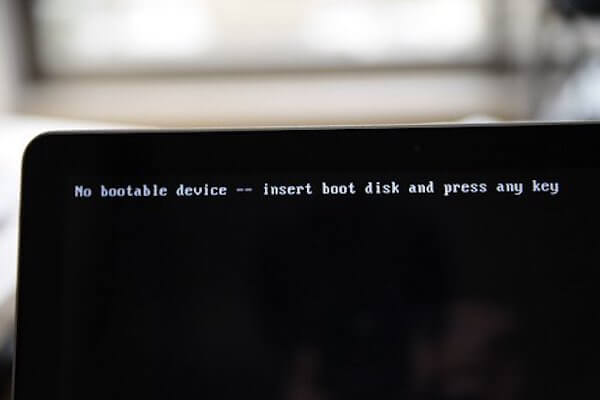
Parte 3: Si el sistema de Windows se bloquea y se bloquea
Cuando su Windows está intentando arrancar, pero desafortunadamente falla a la mitad, es posible que el problema de una aplicación particular o un hardware determinado.
Si es el problema del software lo que hace que Windows 7 no se inicie, puede optar por ejecutar la operación de inicio para solucionarlo. Si tiene problemas para realizar esta operación en el menú de inicio, tal vez necesite insertar un disco de instalación de Windows y luego iniciar la herramienta de reparación de inicio desde allí. Si falló nuevamente, actualice el sistema de Windows a 8 o 10 e intente una vez más.
Si es el problema de hardware lo que lleva a que Windows 7 no inicie el problema, la computadora encontrará errores al realizar reparación inicial o reinstalar Windows. Entonces necesitas obtener el apoyo de un técnico profesional.
Además, la reparación de inicio también le permite deshacerse de otros problemas de Windows, como la ubicación no está disponible, reiniciar bucle, etc.
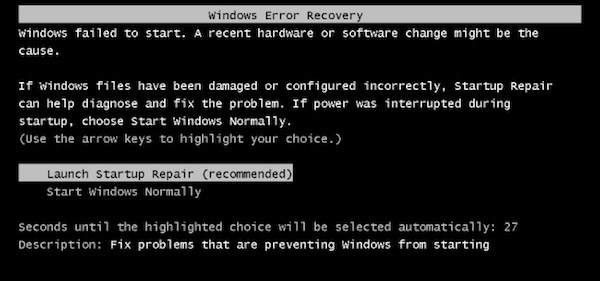
Parte 4: Si Windows arranca y las pantallas azules se congelan
Si encuentra que Windows se bloquea o pantalla azul de la muerte en la computadora cada vez que se inicia, puede haber un problema grave de software o hardware. Podría ser un malware o una unidad de amigo que se carga en el arranque y que hace que el problema de Windows 7 no se inicie, por ejemplo.
Para solucionar este problema, puede iniciar su Windows en modo seguro. El modo seguro está diseñado para proteger su Windows de la carga de algún hardware y software que se haya estrellado o roto. Después de poner su Windows en modo seguro, verifique si la computadora está estable. Si su respuesta es Sí, desinstale todas las unidades de hardware que descargó recientemente, inicie un restauración del sistemay escanee el malware al mismo tiempo. En la mayoría de los casos, estos pasos anteriores pueden ayudarlo a resolver el problema del software y Windows 7 no iniciará el problema.
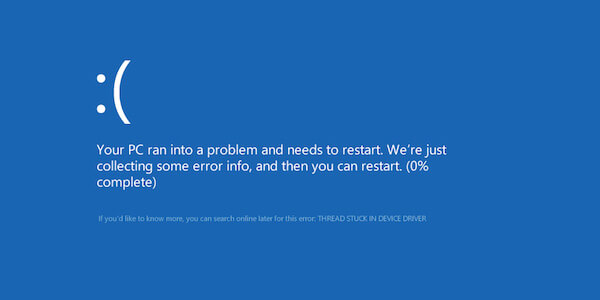
Parte 5: Si Windows no se inicia y no se puede leer el disco duro
Cuando descubra que su computadora no puede leer el disco duro y Windows no se inicia, será un poco terrible. En este caso, todos sus datos y archivos se bloquearán en el disco duro casi muerto y solo podrá recuperarlos mediante la copia de seguridad.
Si el disco duro roto es exactamente el que usó para iniciar Windows, entonces debe eliminarlo de la PC reciente y acceder a él desde otra computadora normal.

Conclusión:
Arriba está todo el contenido sobre cómo reparar el problema de Windows no comenzará. El solo hecho de seguir estos pasos mencionados anteriormente debería ayudarlo a solucionar este problema en la mayoría de los casos. Pero si todos ellos no ayudan, es hora de que consulte a una persona de mantenimiento profesional. Por último, pero no menos importante, puede obtener software de recuperación de datos Para recuperar los datos perdidos durante su reparación del problema.
Si tiene alguna otra idea sobre el problema de que Windows no se iniciará, puede compartirlas en el comentario. Por último, ¡no olvides compartir este artículo con tus amigos si te ayuda hasta cierto punto!




